O iTunes não existe mais. Quando você atualiza para o macOS Catalina, o aplicativo iTunes será removido do seu sistema. É difícil dizer que alguém vai sentir falta. Não envelheceu bem e os usuários se cansaram de sua lentidão ao longo dos anos. Dito isto, o iTunes teve um trabalho muito importante; fazendo backup do seu iPhone ou iPad. Também permite restaurar o dispositivo iOS a partir de um backup mais antigo, o que faz você pensar como isso funcionará com a Catalina. A resposta está no aplicativo Finder. Veja como fazer backup de um iPhone sem o iTunes no macOS Catalina.
Faça backup do iPhone sem o iTunes
Inicie o Finder e conecte seu iPhone ao seu Mac. Na coluna à esquerda, você verá o dispositivo aparecer sob o seu MacBook. Selecione.

No painel de visualização à direita, clique no botão Parbotão. Você precisa permitir que o seu Mac acesse arquivos no seu iPhone, e a permissão terá que ser concedida no seu telefone. Desbloqueie-o, permita o acesso ao seu Mac a partir do pop-up e digite sua senha, se solicitado.
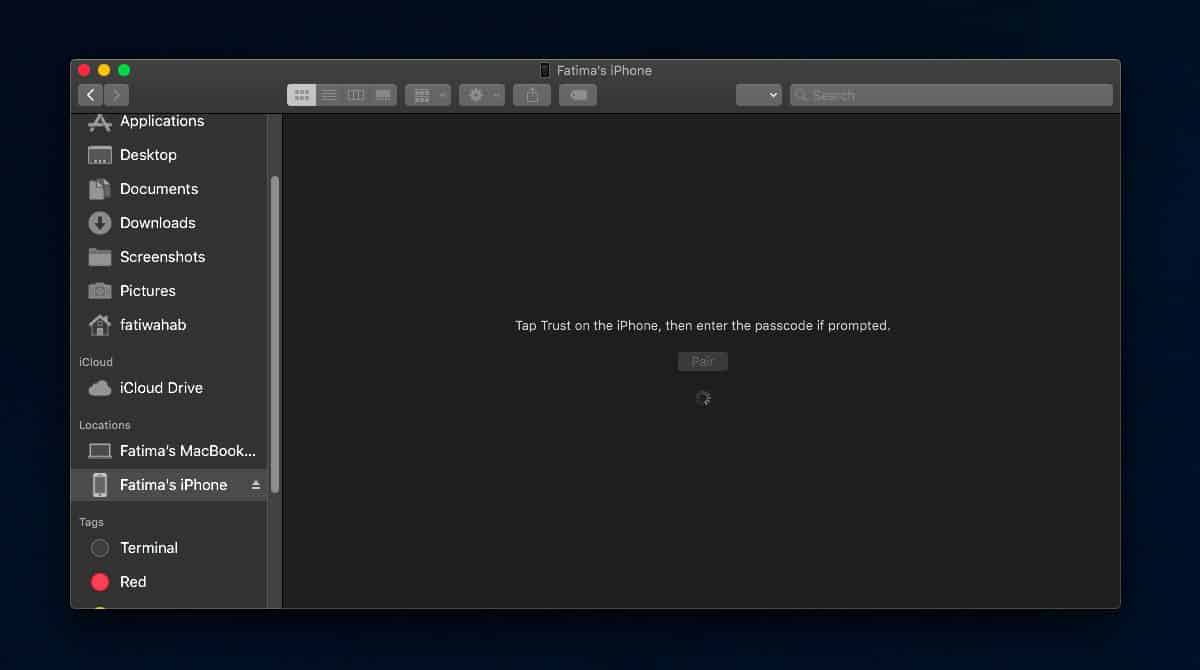
Depois que seu Mac tiver permissão para acessar seu iPhone, o painel de visualização será substituído por uma interface familiar; a interface de detalhes do dispositivo iTunes, com algumas alterações.
Obviamente, este não é o iTunes. A Apple acaba de criar o novo recurso após o iTunes, para que seja mais fácil de usar / aprender. Selecione a guia Geral e clique no botão Sincronizar na parte inferior. Permita que ele faça backup de seus dados e sincronize-o com o seu Mac.
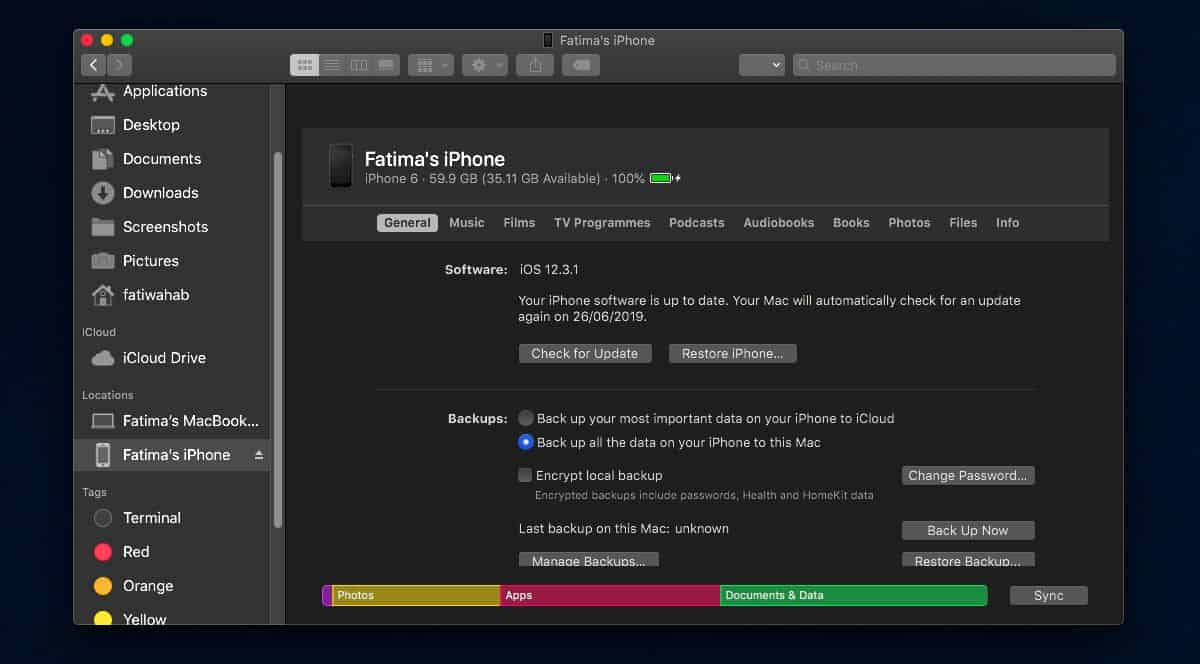
É assim que funciona na versão beta pública da Catalina. Há uma falha bastante evidente aqui; O Finder não indica que o backup está completo ou em andamento. O botão Sincronizar parece acinzentado / não pode ser usado, mas não há barra de progresso ou algo assim. Para verificar se o seu telefone ainda está sincronizando, procure na barra de status o ícone de sincronização. Quando a sincronização estiver concluída, o botão Sincronizar será "clicável" novamente. Nenhuma notificação é mostrada quando a sincronização é concluída.
Para restaurar o seu iPhone, você fará o que quisersempre fez com algumas pequenas alterações. Coloque o iPhone no modo de restauração, conecte-o ao seu Mac e selecione o dispositivo no Finder. Uma vez selecionado, você verá uma opção para restaurar o iPhone da mesma forma que no iTunes.
Com relação à seleção do que é sincronizado com o seuiPhone, todas as mesmas opções que o iTunes tinha para oferecer estão no Finder. Veja as diferentes guias no seu dispositivo; Música, Filmes, Programas de TV, Podcasts, Audiolivros, Livros, Fotos, Arquivos e Informações, para selecionar o que sincronizar.












Comentários